Nintendo Switch là một trong những máy chơi game co-op tốt nhất trên thị trường, nhưng phiên bản không chân đế (dock) của Joy-Con đã gây ra một số tranh cãi. Các bộ điều khiển có kích thước khá nhỏ, đôi lúc sẽ không phù hợp với những người chơi có bàn tay to, ngoài ra còn có tình trạng ‘drift’ nổi tiếng, khiến thanh trượt điều khiển bị trôi, gây khó khăn trong quá trình chơi game.
Nhưng nếu bạn cũng sở hữu máy chơi game PS4 hoặc PS5, thì có thể kết nối bộ điều khiển của các thiết bị đó với Switch để chơi game dễ dàng hơn. Dưới đây là hướng dẫn từng bước đơn giản về cách sử dụng bộ adapter sử dụng Bluetooth để kết nối bộ điều khiển DualSense hoặc DualShock 4 với Nintendo Switch của bạn.
Các bước chuẩn bị:
Bạn sẽ cần chuẩn bị một vài thứ trước khi thực hiện việc kết nối, gồm bộ điều khiển PlayStation và adapter USB sử dụng kết nối Bluetooth. Lựa chọn được khuyến nghị là sử dụng adapter USB không dây 8Bitdo 2, hoặc bạn có thể tìm mua thiết bị của thương hiệu khác với mức giá trung bình khoảng 16 USD.
Quá trình thực hiện cho cả bộ điều khiển DualShock 4 và DualSense về cơ bản là giống nhau. Ngoài ra, hãy tạm tắt máy chơi game PlayStation hoặc di chuyển bộ điều khiển ra ngoài tầm kết nối với máy PlayStation, tránh việc bộ điều khiển tự kết nối với PlayStation.
Cách thực hiện:
Đầu tiên, bạn phải đảm bảo rằng Nintendo Switch đã được bật và gắn vào chân đế, sau đó cắm adapter USB không dây vào một trong các khe cắm USB trên đế. Tiếp theo, truy cập System Settings trên menu chính của Switch và chọn mục Controllers and Sensors. Khi đã truy cập menu, hãy bật tùy chọn Pro Controller Wired Connection.
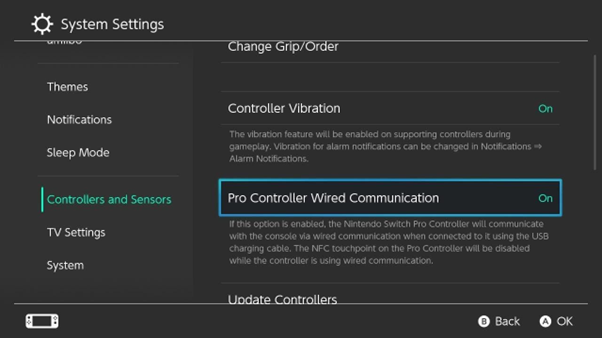 |
| Bật tính năng kết nối với adapter USB trên Switch |
ảnh chụp màn hình |
Tiếp theo nhấn nút ghép nối trên adapter USB, bạn sẽ thấy đèn nhấp nháy nhanh. Cho thấy thiết bị đã sẵn sàng để ghép nối.
Cuối cùng, trên cả bộ điều khiển DualSense và DualShock 4, hãy giữ nút PS và nút Share để đưa bộ điều khiển vào chế độ ghép nối. DualSense sẽ có đèn nhấp nháy xung quanh touchpad, còn DualShock 4 sẽ hiển thị đèn nhấp nháy ở mặt trước.
 |
Nhấn đồng thời nút PS và Share để đưa bộ điều khiển vào chế độ ghép nối |
Makeuseof |
Khi đèn trên bộ điều khiển và adapter USB ngừng nháy, chúng sẽ được ghép nối. Bây giờ bạn đã sẵn sàng để chơi trò chơi Switch bằng bộ điều khiển PlayStation. Bạn có thể thấy bộ điều khiển được hiển thị ở màn hình Controller Select trên Switch.
Những điều cần cân nhắc khi sử dụng bộ điều khiển PlayStation trên Switch
Cần lưu ý rằng bộ điều khiển PlayStation của bạn sẽ không hoạt động chính xác trên Switch như với PlayStation hoặc trong trường hợp sử dụng bộ điều khiển Joy-Con.
Phản hồi xúc giác và micro tích hợp sẽ không hoạt động với bộ điều khiển PlayStation khi chơi trên Nintendo Switch. Nếu muốn ‘đánh thức’ Switch, bạn vẫn phải sử dụng Joy-Con. Ngoài ra, hãy lưu ý rằng adapter USB sẽ giữ cho bộ điều khiển được kết nối luôn trong trạng thái “bật”, nên chức năng Sleep sẽ không hoạt động, vì vậy hãy chú ý tắt chúng đi khi không sử dụng. Tuy nhiên, touchpad của PlayStation vẫn hoạt động như một nút chụp ảnh màn hình và con quay hồi chuyển sẽ vẫn hoạt động.
Phương pháp này hoạt động với Nintendo Switch và Switch OLED. Tuy nhiên, nó sẽ không hoạt động đối với Nintendo Switch Lite.






Bình luận (0)